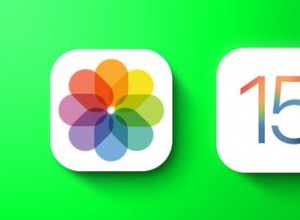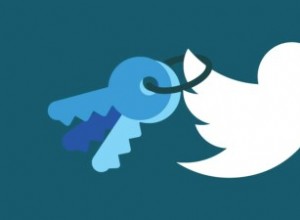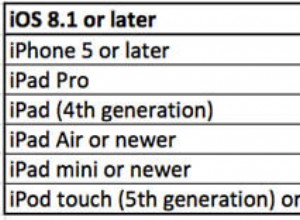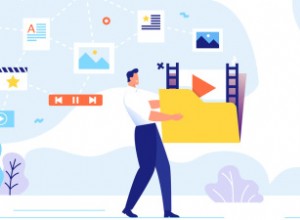على الرغم من المنافسة القوية من أمثال Telegram و Signal ، لا يزال WhatsApp هو نظام المراسلة الأكثر شعبية على بعد ميل. في آخر إحصاء في عام 2020 ، كان للخدمة المملوكة لـ Facebook أكثر من 2 مليار مستخدم WhatsApp حول العالم وهي في ازدياد.
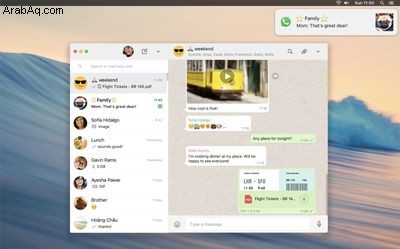
إذا كنت تعتقد أن لديها 1.5 مليار مستخدم في 2018 و 1 مليار في 2016 ، فإن عدد حسابات WhatsApp النشطة يتزايد بمعدل نصف مليار كل عامين.
في عام 2018 ، قالت الخدمة إنها استضافت 64 مليار رسالة مشفرة في أنجح يوم لها. بينما سيتم تبادل الغالبية العظمى من هذه الرسائل عبر الهواتف الذكية ، فمن الممكن استخدام WhatsApp على جهاز Mac. استمر في القراءة لتتعلم كيف.
كيف يعمل WhatsApp على Mac
هناك طريقتان أساسيتان يمكنك من خلالهما الوصول إلى حساب WhatsApp الخاص بك من جهاز Mac الخاص بك. يمكنك استخدام موقع WhatsApp على الويب للحصول على تجربة تستند إلى الويب ، أو إذا كنت لا تحب صوت ذلك ، فيمكنك استخدام برنامج دردشة منفصل بدلاً من ذلك.
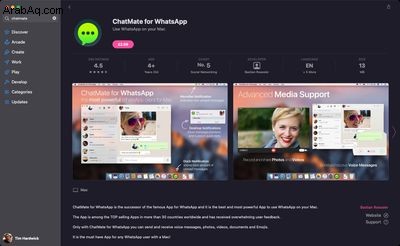
يقدم WhatsApp تطبيق WhatsApp لسطح المكتب المجاني المتاح على Mac App Store ، حيث يمكنك يمكنك العثور أيضًا على عملاء WhatsApp آخرين من جهات خارجية ، مثل FreeChat و ChatMate. الخيار الذي تختاره هو مسألة تفضيل ، لأنهم جميعًا يفعلون نفس الشيء بشكل أساسي - يتيح لك الوصول والمشاركة في محادثات WhatsApp على جهاز Mac الخاص بك.
كيفية استخدام WhatsApp على جهاز Mac الخاص بك
- افتح متصفحًا على جهاز Mac وانتقل إلى موقع ويب WhatsApp Web. بالتناوب ، قم بتشغيل تطبيق WhatsApp Desktop لنظام التشغيل macOS أو تطبيق جهة خارجية يدعم WhatsApp.
- شغّل WhatsApp على جهاز iPhone الخاص بك.
- انقر على الإعدادات .
- حدد WhatsApp Web / Desktop .
- انقر على الزر الأزرق الكبير ربط جهاز زر.
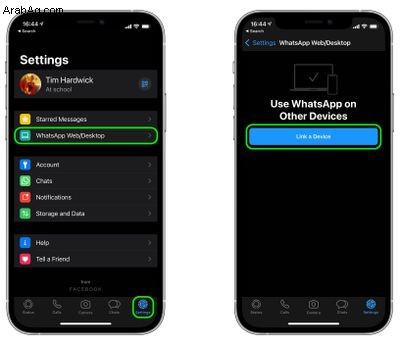
- وجه كاميرا iPhone إلى شاشة جهاز Mac لالتقاط رمز الاستجابة السريعة الذي يظهر على موقع WhatsApp Web أو داخل تطبيق سطح المكتب الذي تستخدمه.
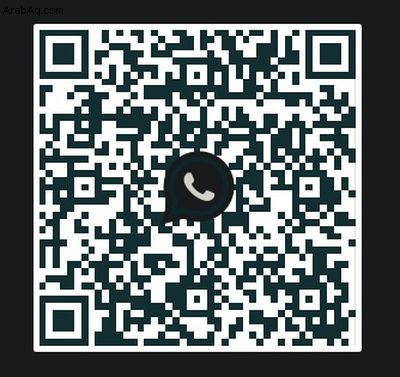
بمجرد مسح رمز الاستجابة السريعة واكتمال المزامنة ، ستتمكن من رؤية جميع المحادثات التي أجريتها على iPhone هناك على جهاز Mac الخاص بك. سيكون لديك أيضًا القدرة على إرسال واستقبال الرسائل النصية والصوتية ، والمشاركة في الدردشات الجماعية ، والوصول إلى جميع الأشياء الأخرى التي اعتدت القيام بها على iPhone ، الآن على سطح مكتب Mac الخاص بك. كذلك.
كيفية إلغاء ربط WhatsApp بجهاز Mac الخاص بك
يمكنك إلغاء ربط حساب WhatsApp الخاص بك من الكمبيوتر الذي تستخدمه في أي وقت باتباع هذه الخطوات.
- شغّل WhatsApp على iPhone.
- انقر على الإعدادات .
- حدد WhatsApp Web / Desktop .
- ضمن "حالة الجهاز" ، حدد المتصفح أو التطبيق الذي سبق ربطت حسابك به.
- انقر على تسجيل الخروج .
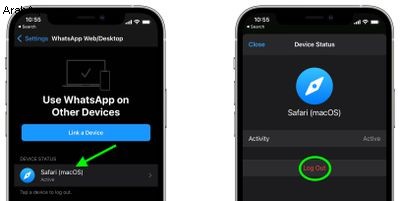
الآن بعد أن ألغيت ربط حسابك بالكمبيوتر ، لن يتمكن أي شخص آخر يستخدمه لاحقًا من الوصول إلى محادثات WhatsApp الخاصة بك.